![]()
![]()
![]()
図面内の英単語スペルをチェックします。
コマンドへのアクセス
コマンド入力 : spell
エイリアス : sp
メニューバー : ツール | スペルチェック
: spell
ダイアログボックスを表示:
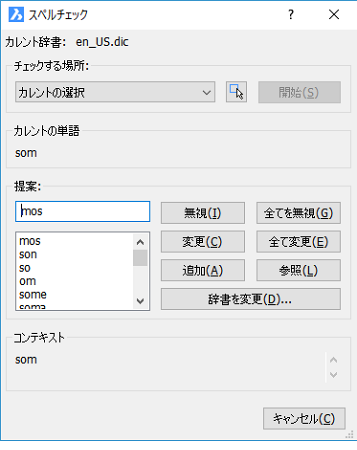
開始をクリックします。
コマンドオプション
|
オプション |
説明 |
|
テキストをチェックします。
|
|
|
チェックするテキストを選択します。コマンドプロンプト: 図形を選択 - 1つまたは複数のテキストを選択し、Enter を押してダイアログボックスに戻ります。 |
|
|
スペルチェックを始めます。 |
|
|
|
|
|
スペルチェックした言葉に提案される置き換え用の言葉をリスト表示します。 1つを選択して変更 または すべて変更をクリックします。 |
|
|
現在の語句をスキップします。 |
|
|
現在の語句と同じ語句をすべてスキップします。 |
|
|
現在の語句を提案リストから選択した言葉に置き換えます。 |
|
|
選択した全ての言葉で現在の語句を置き換えます。 |
|
|
現在の語句を単語リストに追加します。 |
|
|
言葉のすべてを提案リストから選ばれるものに変更します。 |
|
|
スペルチェックに使用する辞書を変更します。辞書を変更 ダイアログボックスが表示されます。 |
|
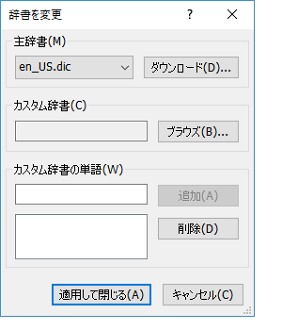
|
説明 |
|
|
スペルチェックに使用する辞書を指定します。辞書を変更するには
|
|
|
OpenOffice.org Wiki から副辞書を利用できます。https://extensions.openoffice.org/dictionaries からウェブブラウザを開きます。 |
|
|
カスタム辞書名を指定します。カスタム辞書医学的、機械的など科学の専門語に使用されます。 |
|
|
CUSカスタム辞書ファイルを選択します。カスタム辞書の選択ダイアログボックスを開きます
|
|
|
カスタム辞書に格納されている単語を入力します。 |
|
|
カスタム辞書に単語を追加します。スペルチェックダイアログボックスの 追加 ボタンをクリックして単語を追加することもできます。 |
|
|
カスタム辞書から単語を削除します。 |
手順
関連コマンド
Text - 図面内に1行文字を配置します。
-Text - 文字を配置し、LISP式を評価します。
AttDef - 属性文字を定義します。
DdEdit - 文字を編集します。
Find - テキストを検索・置換します。
Properties - 文字のプロパティを変更します。
| © Bricsys NV. All rights reserved. |